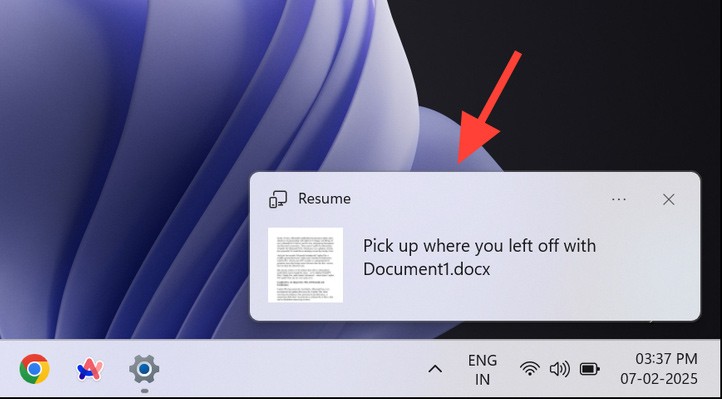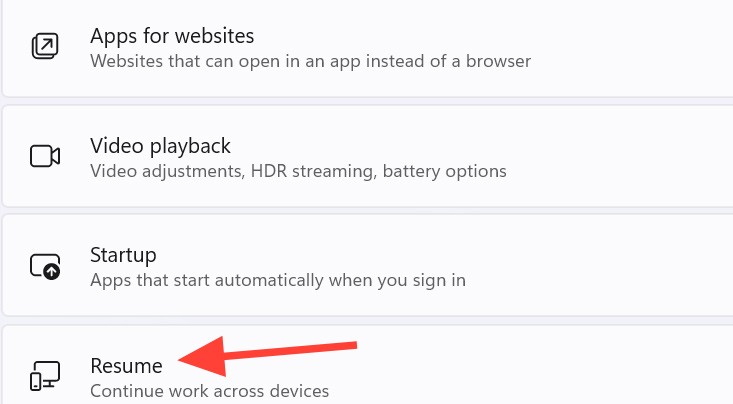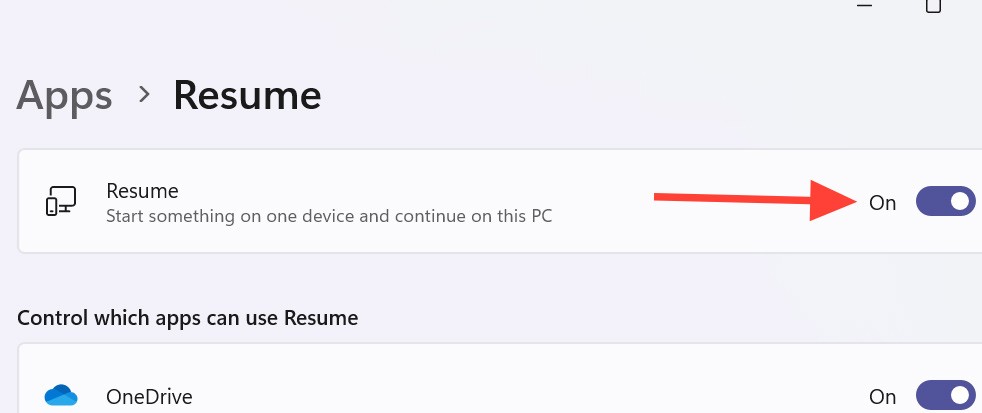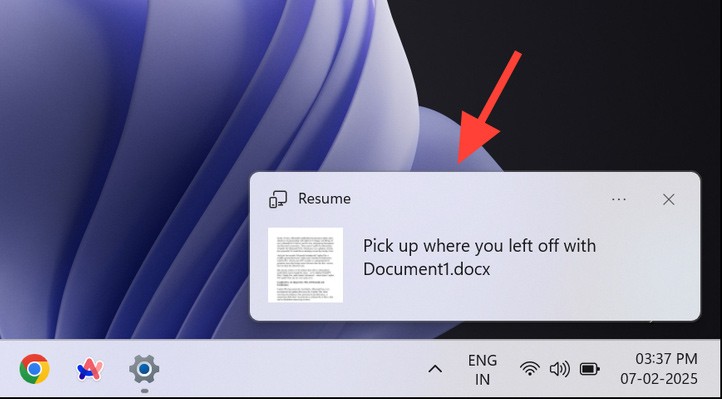Microsoft a introdus o nouă caracteristică în Windows 11 pentru a vă facilita lucrul pe documente OneDrive, numită Resume. Această caracteristică vă permite să deschideți fișiere OneDrive pe telefon și să continuați să lucrați pe computer prin intermediul unui cont Microsoft. Reluare trimite și o notificare pe computer dacă lucrați la document pe alt dispozitiv. Următorul articol vă va ghida despre cum să activați caracteristica Reluare în Windows 11.
Cum să activați reluarea în Windows 11
Pasul 1:
Apăsați combinația de taste Windows + I pentru a deschide Setări pe computer. Apoi faceți clic pe Aplicații din partea stângă. Priviți interfața de lângă dvs. și faceți clic pe caracteristica Reluare din partea de jos.
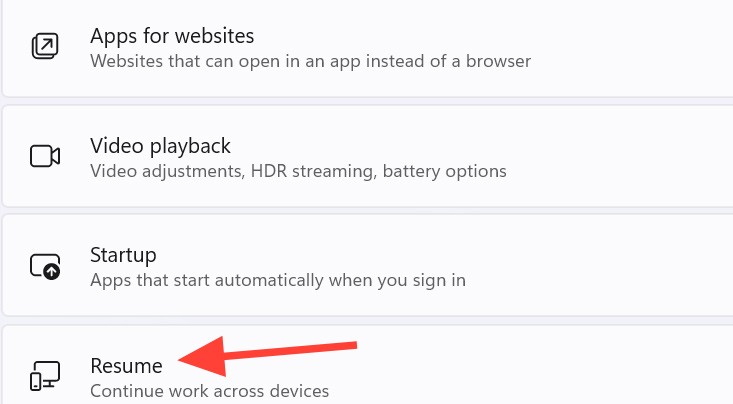
Pasul 2:
Pentru a comuta la noua interfață, trebuie să activați caracteristica Reluare pentru a o utiliza pe computer.
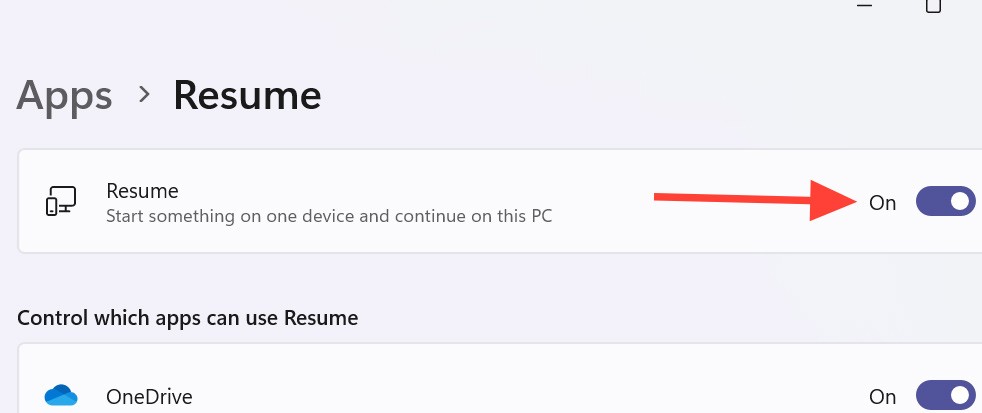
Acum trebuie să ne conectăm la OneDrive folosind același cont personal Microsoft atât pe telefon, cât și pe computer. CV-ul acceptă documente Word, Excel, PowerPoint, OneNote și PDF.
Pasul 3:
Deschidem fișierul document pentru a fi editat pe telefon ca de obicei. Rețineți că computerul este în modul blocat când deschidem documentul pe telefon.
Apoi, deschideți computerul în 5 minute de la deschiderea documentului pe telefon și veți vedea o notificare de la Reluare, așa cum se arată mai jos. Facem clic pe această notificare pentru a continua să lucrăm cu documentul pe computer.